Основні функції редагування
- Вибір стилів зображення
- Налаштування різкості, контрасту, насиченості кольорів і колірного тону
- Налаштування кривих гамма-розподілу RGB
Для базового редагування стилю зображення можна використовувати панель [Basic/Базові налаштування] в розділі [Tool palette/Палітра інструментів].
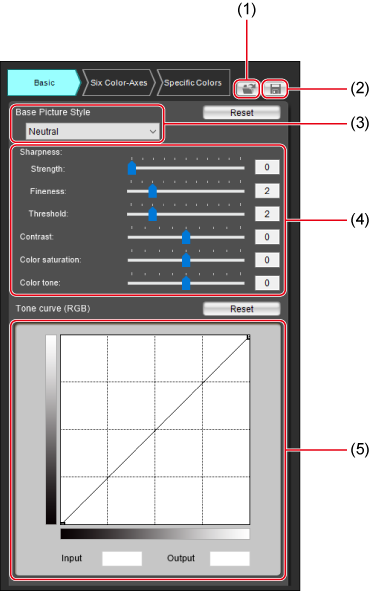
- Завантажити файл стилю зображення
- Зберегти файл стилю зображення ()
- Вибрати попередньо задані стилі зображення як основу для редагованих стилів
- Налаштувати різкість, контраст, насиченість кольорів і колірний тон ()
- Налаштувати криву гамма-розподілу RGB ()
Вибір стилів зображення
За основу для свого редагованого стилю виберіть спочатку один із попередньо заданих стилів зображення, який не містить ефектів Auto (Автоматичне) або Monochrome (Монохромне).
Можна також використовувати файл стилю зображення, який був завантажений із вебсайту Canon як базовий стиль.
Вибір із попередньо заданих стилів
- Виберіть стиль зі списку [Base Picture Style/Базовий стиль зображення].
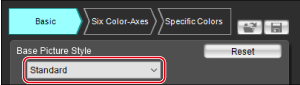
Використання завантаженого файлу стилю зображення
Клацніть [
 ].
].Виберіть файл у вікні [Open Picture Style file/Відкриття файлу стилю зображення].
Примітка
- Ви можете також виконати ці кроки для використання вихідних файлів стилю зображення, які були створені в програмі PSE ().
- Програма PSE підтримує роботу з файлами стилю зображення, які мають розширення .PF2 або .PF3.
- Стиль зображення [Fine Detail/Дрібні деталі] недоступний для зразків зображень, знятих за допомогою камери, у якій немає попередньо заданого стилю зображення [Fine Detail/Дрібні деталі].
Налаштування різкості, контрасту, насиченості кольорів і колірного тону
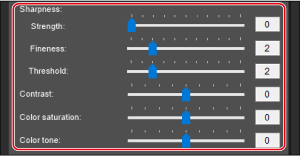
- Перетягніть повзунки ліворуч або праворуч.
Увага!
- Значення [Fineness/Точність] або [Threshold/Поріг] у меню [Sharpness/Різкість] недоступні для зразків зображень, знятих за допомогою камери, у якій немає попередньо заданого стилю зображення [Fine Detail/Дрібні деталі].
Налаштування кривих гамма-розподілу RGB
Для налаштування кривої гамма-розподілу для червоного, зеленого та синього кольорів використовуйте криву тону на панелі [Basic/Базові налаштування]. Перш ніж налаштувати параметри на панелі [Six Color-Axes/Шість колірних осей] або [Specific Colors/Конкретні кольори], виконайте всі потрібні налаштування кривої гамма-розподілу RGB.

- На горизонтальній осі відкладаються вхідні значення, на вертикальній осі — вихідні значення.
- Щоб додати точку регулювання ([
 ]), клацніть криву тону (1). Для редагування кривої тону перетягніть точки регулювання.
]), клацніть криву тону (1). Для редагування кривої тону перетягніть точки регулювання. - Можна встановити до 10 точок регулювання.
- Щоб видалити точку регулювання, двічі клацніть точку або клацніть точку й натисніть клавішу Delete/Видалити.
- Точки можна також впорядкувати, якщо клацнути точку й указати значення безпосередньо в полі (2).
Примітка
- Якщо виконувати налаштування на панелі [Six Color-Axes/Шість колірних осей] або [Specific Colors/Конкретні кольори] перед налаштуванням кривої тону на панелі [Basic/Базові налаштування], що призведе до повторної зміни колірних характеристик, характеристики зображення можуть не відповідати очікуваним.
- Для подальшого точного налаштування контрасту та яскравості після виконання налаштувань на панелі [Six Color-Axes/Шість колірних осей] або [Specific Colors/Конкретні кольори] використовуйте криву тону на панелі [Specific Colors/Конкретні кольори] ().